当许多文本块需要相同的格式时,选择和格式化每个块可能很繁琐。作为快捷方式,Word 2013提供了“格式刷”功能。格式刷从一个文本块中选取格式并将其应用于另一文本块。
Word中如何设置自动输入编号呢?
当文档内容很多,章节也很多的时候,逐个标题手动编号,就非常的麻烦,而且,一旦修改其中的编号,其他的编号也需要手动修改,这样,就增加了很多工作量,那么Word中如何设置自动输入编号呢?下面小编就为大家,来看看吧
如果选择目标文本,Format Painter仅复制基于字符的格式(即,由“主页”选项卡的“字体”组中的命令创建的格式类型)。如果您单击段落作为目标,而不是选择特定的文本,Word会同时复制字符和段落设置。段落设置包括左右缩进,制表位和行间距。
- 打开您的Word 2013文档,其中包含要格式化的表格。在此示例中,该表是职位发布。
- 单击并在文本标题文本(在本例中为Job Title)上拖动鼠标指针以将其选中,然后选择“主页”→“格式刷”。
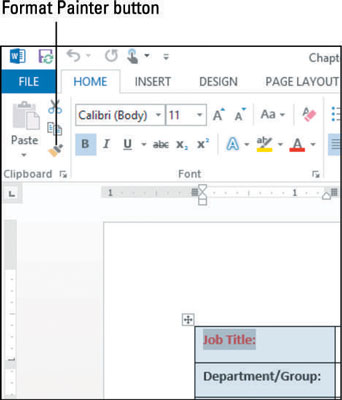
- 单击并拖动要设置格式的文本(在此示例中为Department / Group),以将格式绘制到该文本上。格式刷功能会自动关闭。
- 与您刚刚设置格式的文本仍处于选中状态,双击格式刷按钮。双击Format Painter而不是单击一次即可将其打开,以便它保持打开状态直到您将其关闭。
- 依次拖曳您想要具有相同格式的其他标题。格式被复制到每个文本块。完成后,表格的格式将与示例相似。
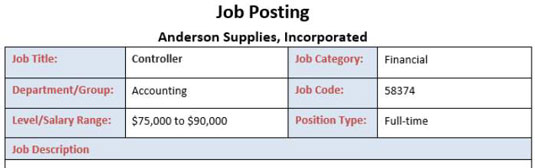
- 单击格式刷按钮以关闭该功能,然后保存您的工作。
如何在Word 2016中使用制表符标签?
如何在Word 2016中使用制表符标签?“制表符”选项卡在页面上显示的位置显示一系列点或其他字符。在Word 2016中按Tab键,插入指针将跳到下一个制表位。添加的空间为空,但不必一定是。Word允许您将不同的样式应用于空白区域,这有助于创建称为“制表符”选项卡的内容。 制表符标签的三种样式可用:点,破折号和下划






